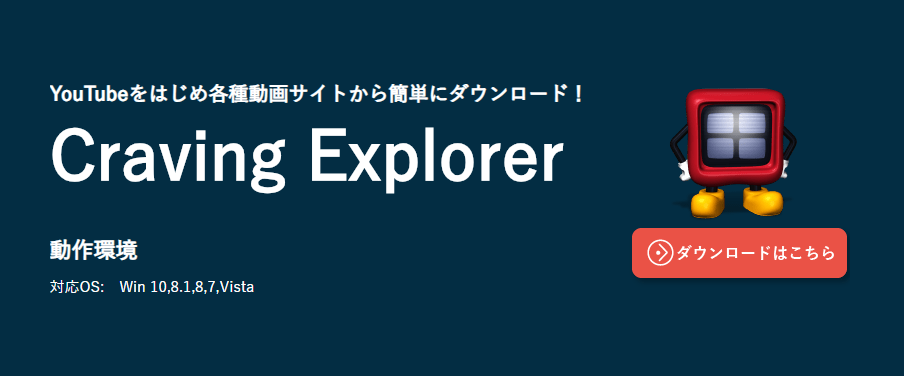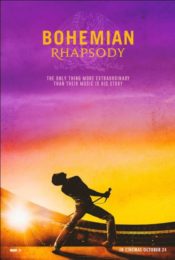youtubeなど各種動画サイトからダウンロードできる『Craving Explorer』の危険性と【安全な】インストール方法
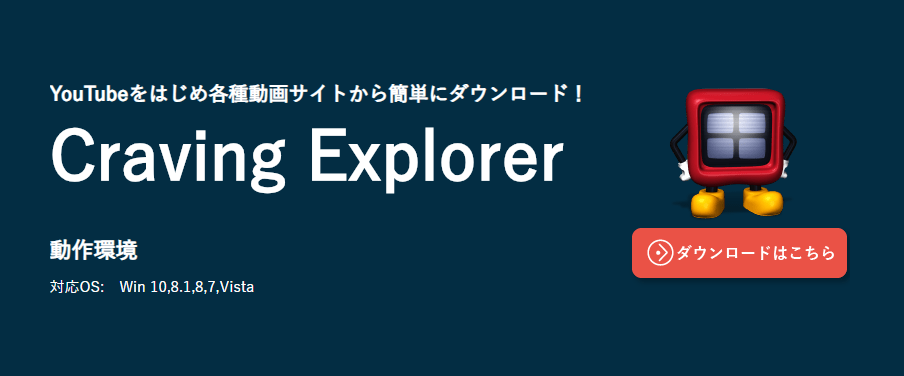
youtubeやニコニコ動画などから動画をダウンロードするときに使えるソフトの一つに、『Craving Explorer』があります。
昔から使われている定番のダウンロードソフトで、mp4などの動画形式のほか、mp3など、音楽の形式にも変換できる優れものなのですが、ネットの書き込みでは、「アドウェア」とか「マルウェア」なのではないかと心配する声もあり、少し不安ですよね。
今回は、『Craving Explorer』を安全にインストールする方法とその使い方についてです。
この記事のもくじ
Craving Explorerは安全なソフトか?
フリーのソフトを利用するうえで心配なのは、「そのソフトは安全なのか?コンピュータ・ウィルスではないのか?」ということです。
はたして、Craving Explorerはどうなんでしょう?
私が調べたところ、Craving Explorer自体は「安全」だと言えると思います。
ただし、「自体は」という言い方をしたのは、インストールの際に、デフォルトでは複数のソフトが一緒にインストールされてしまうからです。
インストール方法によっては、「勝手にインストールされた」と思う方もいると思うので、不要なソフトを勝手にインストールされないインストール方法については、以下に述べます。
公式ページはここから↓ ↓ ↓ ↓
『Craving Explorer』の安全なインストール方法
さて、不要なソフトを一緒にインストールされないための方法を順にご説明します。
1.ダウンロードとインストール開始
はじめに公式ページからインストーラをダウンロードしてきて、ダブルクリックしてインストールを開始します。
インストールを開始は特に心配ないです。このままどんどん行きましょう。
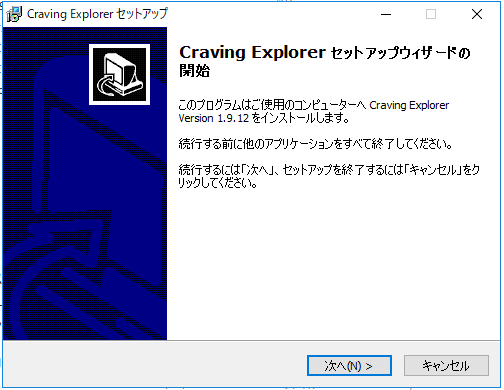
2.使用許諾の同意
使用許諾契約書に同意します。「同意する」を選べばOKです。
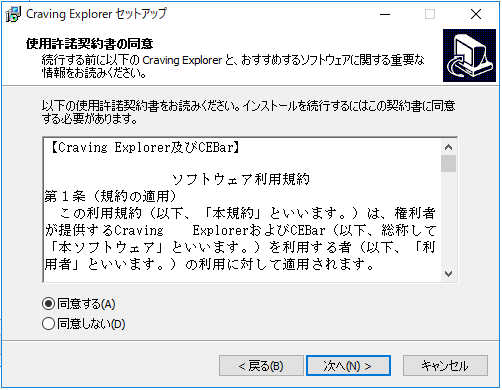
3.インストールタイプの選択
インストールのセットアップの種類を選択します。ここが重要です。必ず「カスタムインストール」を選択しましょう。
「カスタムインストール」を選ばないと、一緒に複数のソフトがインストールされてしまいます。
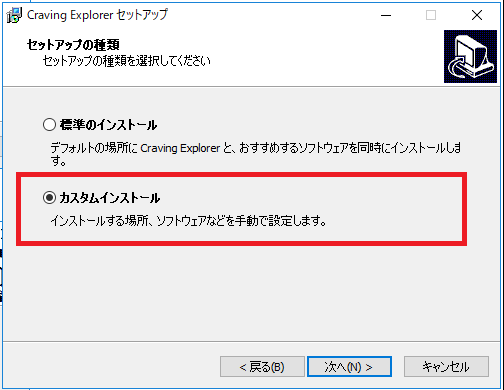
4.インストール場所の選択
次はインストールする場所を選びますので、お好きなところで大丈夫です。
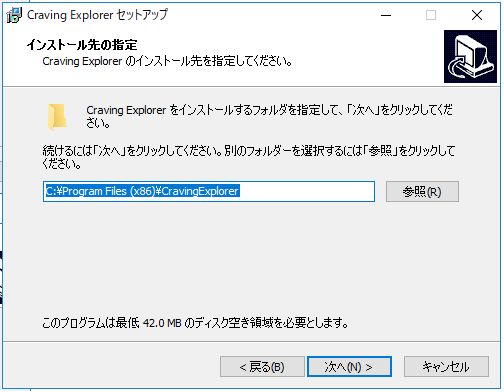
5.インストールされるソフトを選択
さて、「3.」で「カスタムインストール」を選択すると、この画面が表示されます。「一緒にこのソフトもインストールしませんか?」という画面ですね。動画ダウンロードには一切不要なソフトなので、ここでチェックを外してインストールしないようにします。
「カスタムインストール」を選択しないと、この画面が表示されないので、「勝手に知らないソフトがインストールされた」という印象になるわけですね。
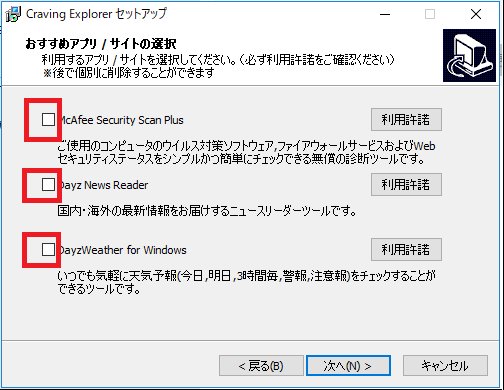
6.インストール!!
ここまでくればOKです。そのまま、インストールを行いましょう!
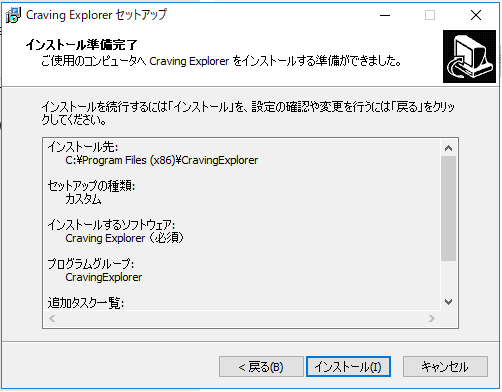
以上が不要なソフトを一緒にインストールしないためのCraving Explorerのインストール方法になります。
それでは、充実したyoutube&動画ライフを!